Ativar Integração com Bling
Ao integrar sua conta Bling, você pode gerenciar a criação e emissão de notas fiscais de venda de forma automática.
Para ativar a integração, você precisa conectar a sua conta Bling.
Atenção: Ao integrar Bling e Guru, caso apareça uma notificação sobre alteração de plano, contate o suporte da Bling e explique que você está realizando a integração com a Guru e a Bling fará a liberação necessária sem mudança de plano.
Nessa página:
Passo 1: Ativar Integração
O que fazer a seguir
Antes de começar, você precisa:
Ter uma conta ativa na Bling.
Um processador de pagamento conectado(1) com a Guru.
Ter configurado o sistema para emitir a Nota Fiscal de Serviço (NFS-e) na Bling (se o tipo for serviço).
(1)Se ainda não conectou seu processador de pagamento, saiba mais em: Configurar o Checkout Transparente.
Passo 1: Ativar Integração
Neste passo, você vai ativar na Guru a integração da Bling.
Etapas:
1 - Acesse o admin da Guru com seu usuário e senha.
2 - No menu lateral, acesse Configurações > Integrações > Faturamento > Bling.
.png?inst-v=5700f438-be8c-41c6-9eb0-0ce51682569f)
3 - Clique na aba Detalhe:

4 - Em Detalhe, clique em Conectar – você será redirecionado para o login da Bling.

5 - Faça login com a sua conta Bling.
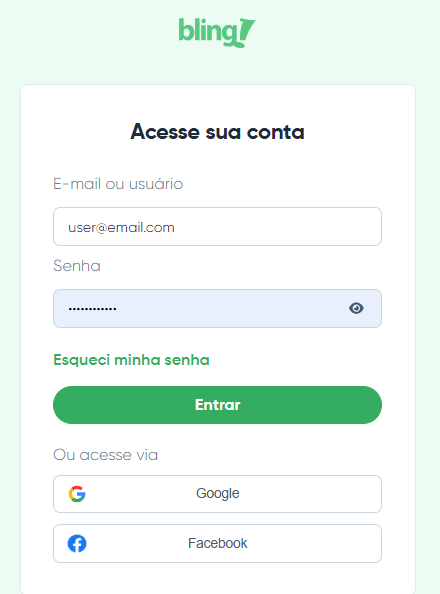
6 - Clique em Entrar.
Para confirmar que a integração está ativa, você deve visualizar um aviso no canto superior direito.
7 - Em seguida, na aba Detalhe, selecione as seguintes informações:
Loja: selecione a loja cadastrada na Bling;
Enviar parcelas: mude o botão para a posição de “Ativo” se deseja enviar as informações das parcelas da venda para a Bling (opcional);
Enviar somente vendas aprovadas: mude o botão para a posição de “Ativo” se deseja enviar somente vendas aprovadas para a Bling (opcional);
Criar venda com juros: mude o botão para a posição de “Ativo” se desejar criar vendas com juros (opcional);
Emitir a nota fiscal: mude o botão para a posição de “Ativo” se desejar emitir a nota fiscal - ao ativar essa opção será possível emitir a nota de produto e/ ou serviço1;
Ativo: mude o botão para a posição ligado.
(1) Atente-se para realizar as configurações corretas do lado da Bling, para criar a nota de serviço. Acesse a documentação da Bling e saiba como configurar a Nota fiscal de Serviço (NFS-e).
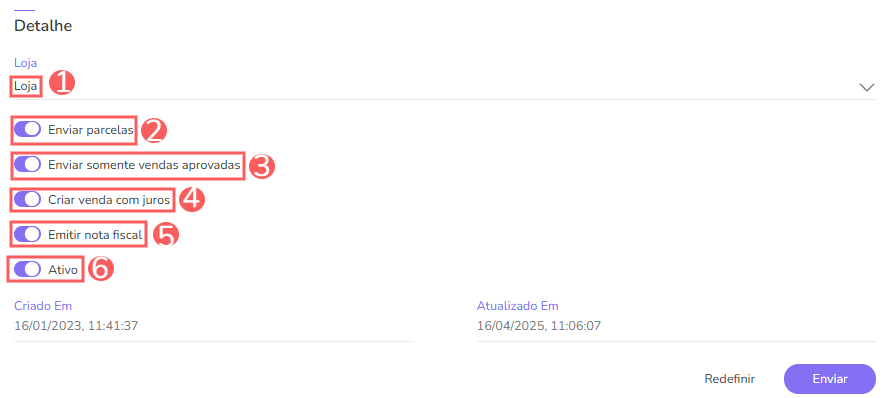

8 - Clique em Enviar.
9 - Acesse a aba Formas de Pagamento.
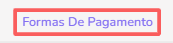
10 – Em Formas de Pagamento, selecione as formas de pagamento da Bling que deseja associar às formas de pagamento da Guru:
Boleto Bancário;
Cartão de Crédito;
Paypal;
PIX.
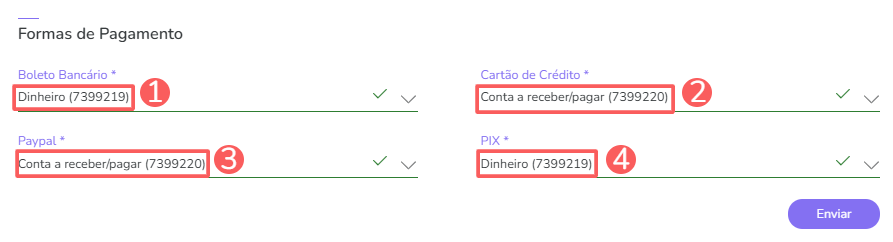
Boleto Bancário, Cartão de Crédito, Paypal e PIX serão as formas de pagamento da Guru, e o que escolhe para cada um deles é a forma de pagamento da Bling.
11 - Clique em Enviar.
12 - Acesse a aba Status.

13 - Selecione as situações do pedido da Bling que deseja associar ao status da venda da Guru:
Aprovada;
Cancelada/Expirada;
Pendente;
Reembolsada.

Aprovada, Cancelada/Expirada, Pendente e Reembolsada serão os status da Guru, e o que escolhe para cada um deles é o status da Bling.
14 – Clique em Enviar.
O que fazer a seguir?
Uma vez que a integração com a Bling está ativa, você deve editar as configurações do produto na aba faturamento, para que a Guru saiba quais informações enviar para a Bling na venda do produto.
